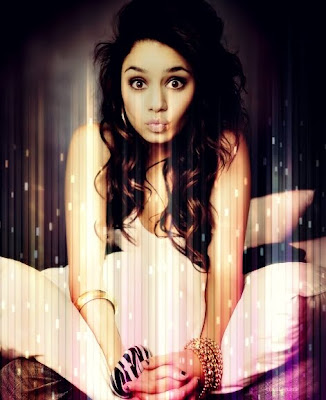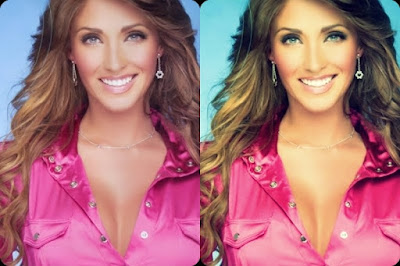× Material :
Textura.Clique aqui para baixa-la. {Créditos a PDS Graphics } Curva Here We Go Again.Clique aqui para baixar-la. {Criada por Gabriela Marques - Créditos a Cantinho do Photoscape}
01. Abra o Photoscape, vá em editor, permaneça na ala 'inicio'.
02.Abra uma foto e vá em :
× Auto Nível - alto
× Brilho,Cor → Curva de cor, e abra a curva Here Go Aigan.
× Filtro → Efeito Filme - Cinema - baixo
03. Mude para a ala 'Objeto' e vá em :
× Fotografia → 'Foto..' e abra a textura. Clique 2 vezes em cima da textura e mude a opacidade para140.
Após ter feito isso, clique em 'Foto+Objeto' e marque a opção 'Combine sua foto com Objeto'.
Volte para a ala 'Inicio' e vá em :
× avivar {Clique no centro do Botão} e deixe assim :
Tipo : Modo obscurecido
Nível : 78%
Desfoque : 8.0
Contraste : 50
× Brilho,Cor → Melhorar Contraste - alto
× FIltro → Vinheta - #2
Pronto.